

当废弃碳粉容器已满时,控制面板顶部的仪表板和操作注意灯会发出警告。该图标的颜色表示废弃碳粉容器的状态。(了解打印机状态)

|
废弃碳粉容器具有足够的空间。 |

|
废弃碳粉容器几乎已满。 |

|
废弃碳粉容器已满。 |
可以在控制面板上检查废弃碳粉容器的当前状态。位置:.
您可以晚些时候更换废弃碳粉盒,但请注意,由于废弃碳粉盒装满,活动作业或接下来的某个作业会发生错误。废弃碳粉盒位于打印模块内。
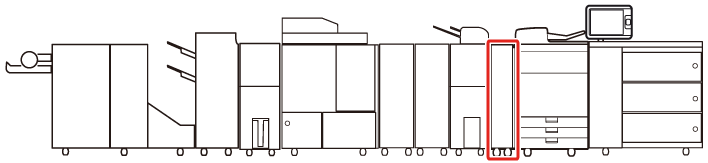 废弃碳粉盒的位置
废弃碳粉盒的位置不要将碳粉盒置于明火附近。否则可能导致碳粉燃烧,造成烧伤和火灾。
如果碳粉沾到您的手或衣物,请立即用冷水冲洗。温水会使碳粉凝固。使您无法去除碳粉。
如果吸入了碳粉,请立即就医。
有关佳能废弃碳粉容器的信息,请参阅耗材。
您的本地授权佳能经销商将处理用过的废弃碳粉容器。
不要重复使用碳粉。请勿将新碳粉与用过的碳粉混合使用。
仅使用设计为与打印系统配合使用的废弃碳粉容器。
直至控制面板上显示必须更换容器的消息之后再更换废弃碳粉容器。
插入废弃碳粉容器时,将容器推到最深位置。
在打印作业期间,如果您更换废弃碳粉容器,则打印过程会在更换了废弃碳粉容器后恢复。
|
操作 |
||
|---|---|---|
|
1 |
打开打印模块的左前盖。 |
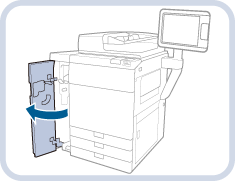
|
|
2 |
转至控制面板并按。 |
|
|
3 |
按 [耗材] 窗格上的打开按钮 |
|
|
4 |
拉出托盘直到它停止为止。 |
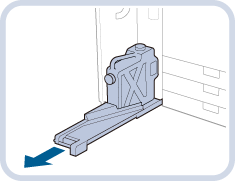
|
|
5 |
拧开固定的帽 (1) 并关闭具有此帽 (2) 的废弃碳粉容器。 |
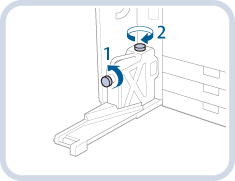
|
|
6 |
卸下废弃碳粉容器。 在卸下废弃碳粉容器时切勿倾斜该容器。否则可能导致溢出的碳粉沾到您的手或衣物上。 |
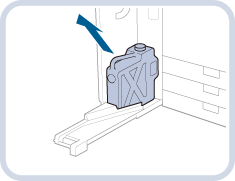
|
|
7 |
放置新的废弃碳粉容器 (1) 并将托盘放回原位置 (2)。 不要在将托盘放回原位置前关闭带帽容器的顶部孔。否则可能导致故障或机器损坏。 |
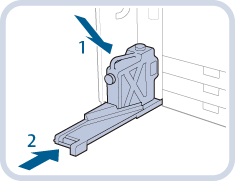
|
|
8 |
关闭打印模块的左前盖。 关闭打印模块的左前盖时,小心不要夹住手指。否则可能导致人身伤害。 |
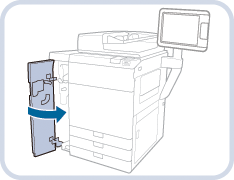
|